어떻게 Excel에서 DOLLARDE 기능을 사용하는
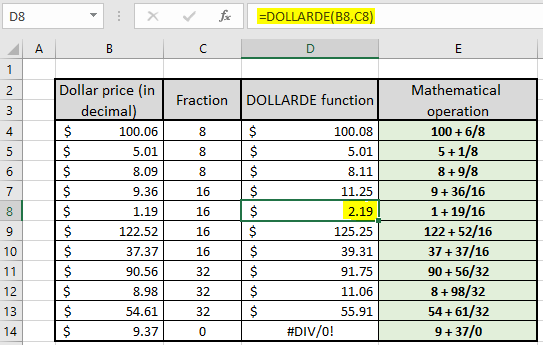
이 기사에서는 Excel에서 DOLLARDE 함수를 사용하는 방법을 배웁니다.
시나리오 :
달러 가격의 소수 표기법은 무엇입니까? 때로는 재무 숫자로 작업 할 때 소수의 기존 달러 가격을 주어진 분수가 필요한 특수 표기법으로 변환해야합니다. 새로운 분수 표기법 = 정수 가격 + 소수 가격 (정수) / 분수 아래 DOLLARDE 함수를 사용하여 달러 가격을 필요한 달러 표기법으로 변환하는 방법에 대해 자세히 알아보십시오. *
===
DOLLARDE 함수 사용 방법
DOLLARDE 함수는 달러 가격 (십진수)을 주어진 분수 인수에 따라 분수 표기법 유형으로 변환합니다.
일반 공식 :
|
=DOLLARDE (fractional_dollar, fraction) |
fractional_dollar : 소수의 달러 값 : 정수로 주어진 소수 값 (소수점의 분모)
예 :
이 모든 것들은 이해하기 어려울 수 있습니다. 예제를 사용하여이 함수를 이해합시다. 여기에 소수로 소수 값 목록이 있고 정수 인수로 소수 부분이 있습니다.
공식 사용 :
|
=DOLLARDE(B4,C4) |
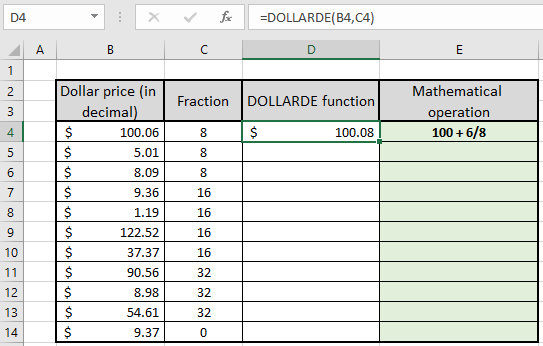
위 이미지에서 볼 수 있듯이 DOLLARDE 함수는 = 100 (int)
의 수학적 표현 인 $ 100.08을 반환합니다. 06 (소수점) / 8 (분수). 오른쪽 열의 수학적 표현은 함수를 훨씬 더 잘 이해하는 데 사용할 수 있습니다. Ctrl + D 단축키를 사용하거나 D4 셀의 오른쪽 하단에서 아래로 드래그하여 수식을 다른 셀에 복사 할 수 있습니다.
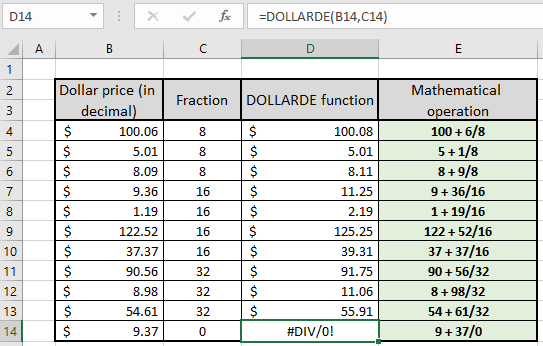
DOLLARDE 함수를 사용하여 수행 된 수학 연산에 따라 얻은 모든 결과를 볼 수 있습니다. D14 셀을 검사 할 때 DIV가 있습니다! 오류. 37/0이 존재하지 않는 값을 반환 할 때 생성됩니다. 즉, Excel에서는 #DIV!로 표시됩니다. 오류.
이제 서로 다른 분수 값이 동일한 달러 가격에 어떻게 영향을 미치는지 살펴 보겠습니다. 예를 들어 $ 3.0625를 가격으로 고려하고 있습니다.
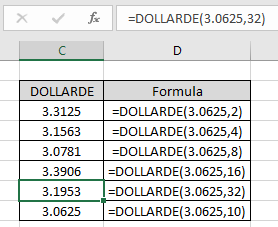
위 이미지에 표시된 예에서 볼 수 있듯이 다양한 분수 인수가 가격 값에 어떻게 영향을 미치는지 알 수 있습니다. 여기서 함수에 대한 인수는 함수 내에서 직접 제공됩니다. 함수를 사용하지 않고는 동일한 작업을 수행 할 수없는 이유를 생각해야합니다. 수학적 연산으로 수행 할 수 있지만 가격의 소수 부분을 정수 부분으로 변환 할 때 문제가 있습니다.
공식 사용 :
|
=INT(price)+(price-INT(price))*(10^n)/fraction |
여기서 10 ^ n은 가격 값이 소수점 3 자리까지이면 n은 3이됨을 의미합니다.
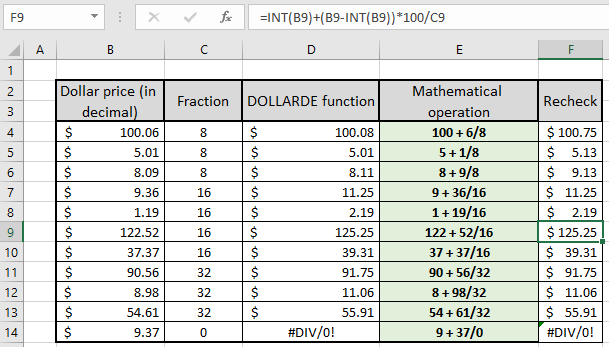
위의 예에서는 각 가격 값에 2 자리 소수 가격이 있으므로 n = 2를 사용했습니다.
아래에 표시된 DOLLARDE 함수를 사용하는 몇 가지 관찰 메모가 있습니다.
참고 :
-
수식은 숫자로만 작동합니다.
-
음수 달러 가격 인수는 음수 부호가있는 달러 가격을 반환합니다. 그러나 분수 인수로 음수 인수는 #NUM을 반환합니다! 오류.
-
빈 셀은 0 값으로 간주됩니다. 0으로 달러 가격은 결과로 0을 반환하지만 분수 인수로 0은 #DIV를 반환합니다! 오류.
-
이 함수는 #VALUE!를 반환합니다. 함수에 대한 인수가 숫자가 아닌 경우 오류가 발생합니다.
Excel에서 DOLLARDE 함수를 사용하는 방법에 대한이 기사가 설명이되기를 바랍니다. 여기에서 수학 연산 및 관련 함수에 대한 더 많은 기사를 찾아보십시오. 블로그가 마음에 들면 Facebook에서 친구들과 공유하세요. 또한 Twitter와 Facebook에서 우리를 팔로우 할 수 있습니다. 우리는 여러분의 의견을 듣고 싶습니다. 우리가 작업을 개선, 보완 또는 혁신하고 여러분을 위해 개선 할 수있는 방법을 알려주십시오. mailto : [email protected] [[email protected]]로 이메일을 보내주십시오.
관련 기사 :
link : / mathematical-functions-how-to-use-the-dollar-function-in-excel [Excel에서 DOLLAR 함수 사용 방법]: DOLLAR를 사용하여 지정된 소수 자리까지 숫자를 반올림 한 후 숫자를 반환합니다. 함수.
link : / mathematical-functions-excel-round-function [Excel에서 ROUND 함수 사용 방법]: Excel의 ROUND 함수를 사용하여 주어진 숫자를 가장 가까운 num_digit 십진수로 반올림합니다.link : / mathematical-functions-excel -roundup-function [Excel에서 ROUNDUP 함수 사용 방법]: * Excel의 ROUNDUP 함수를 사용하여 주어진 숫자를 가장 가까운 num_digit 소수로 반올림합니다.
link : / mathematical-functions-excel-rounddown-function [Excel에서 ROUNDDOWN 함수 사용 방법]: * Excel의 ROUNDDOWN 함수를 사용하여 주어진 숫자를 가장 가까운 num_digit 소수로 내림합니다.
link : / statistical-formulas-how-to-use-the-floor-math-function-in-excel [Excel에서 FLOOR.MATH 함수를 사용하는 방법]: 다음을 사용하여 숫자를 가장 가까운 지정된 배수로 내림합니다. Excel의 FLOOR.MATH 함수.
link : / mathematical-functions-excel-mround-function [Excel에서 MROUND 함수 사용 방법]: Excel의 MROUND 함수를 사용하여 가장 가까운 지정된 배수로 숫자를 반올림합니다.
인기 기사 :
link : / tips-if-condition-in-excel [Excel에서 IF 함수 사용 방법]: * Excel의 IF 문은 조건을 확인하고 조건이 TRUE이면 특정 값을 반환하거나 다음과 같은 경우 다른 특정 값을 반환합니다. 그릇된.
link : / formulas-and-functions-introduction-of-vlookup-function [Excel에서 VLOOKUP 함수 사용 방법]: 다양한 범위의 값을 조회하는 데 사용되는 Excel에서 가장 많이 사용되는 인기 함수 중 하나입니다. 및 시트. link : / excel-formula-and-function-excel-sumif-function [Excel에서 SUMIF 함수 사용 방법]: * 대시 보드의 또 다른 필수 기능입니다. 이를 통해 특정 조건에 대한 값을 합산 할 수 있습니다.
link : / tips-countif-in-microsoft-excel [Excel에서 COUNTIF 함수를 사용하는 방법]: *이 놀라운 함수를 사용하여 조건으로 값을 계산합니다. 특정 값을 계산하기 위해 데이터를 필터링 할 필요가 없습니다. Countif 기능은 대시 보드를 준비하는 데 필수적입니다.